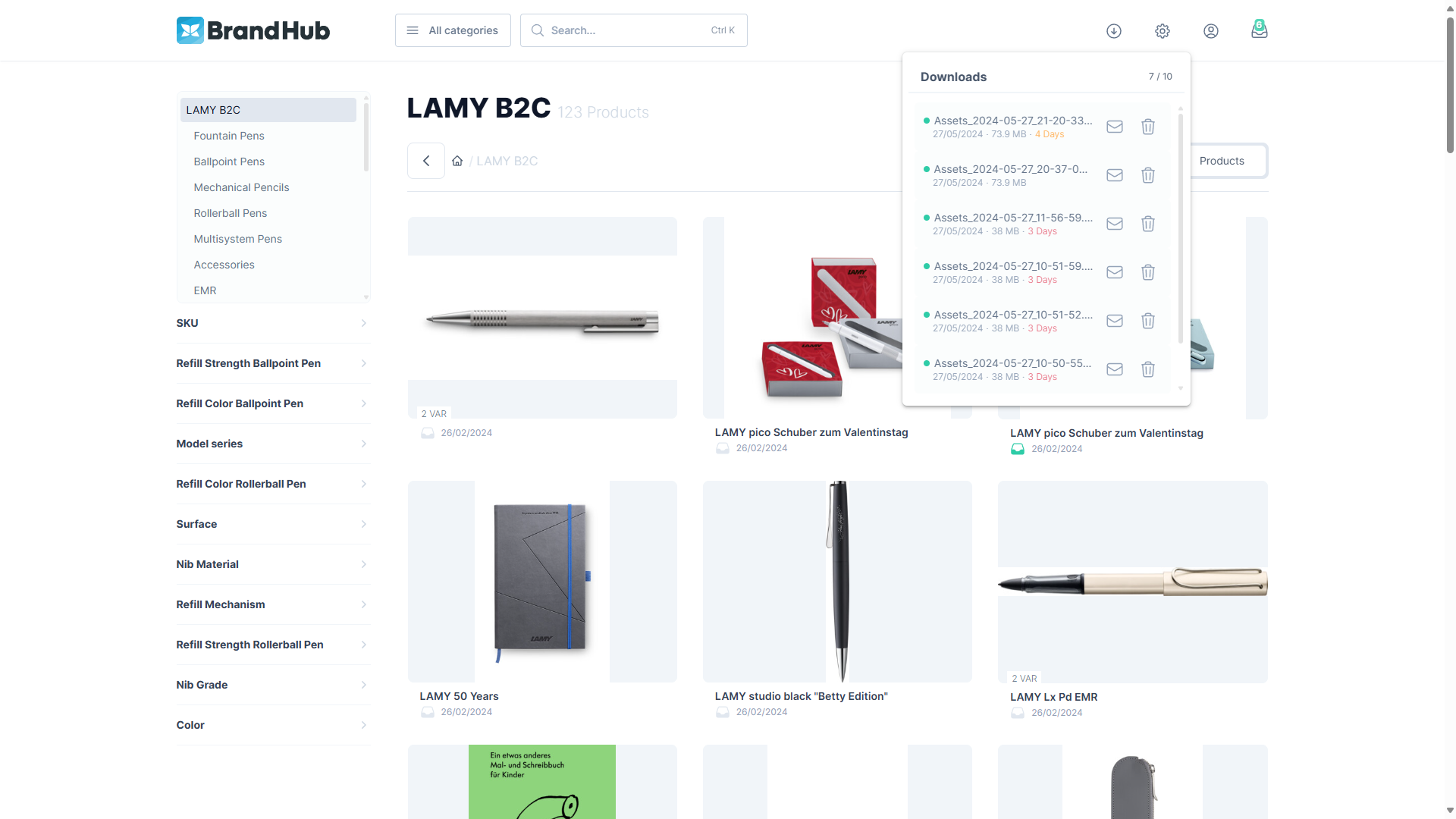Sammlungen und Download
Die Sammlung ist Dein persönlicher Speicher für Assets und Produkte. Du kannst sie der Sammlung hinzufügen, um Downloads mehrerer Artikel zu starten oder um sie für spätere Überprüfungen zu speichern.
Sammlung
Du kannst die Sammlung öffnen, indem Du auf die Schaltfläche in der Navigationsleiste klickst. Die Sammlung zeigt Dir alle Assets und Produkte, die Du dort gespeichert hast.
Um die Sammlung zu löschen, klickst Du auf die Schaltfläche „Alle entfernen“. Um einzelne Einträge aus der Sammlung zu entfernen, musst Du den Mauszeiger über einen Eintrag bewegen und auf das Mülleimer-Symbol klicken.
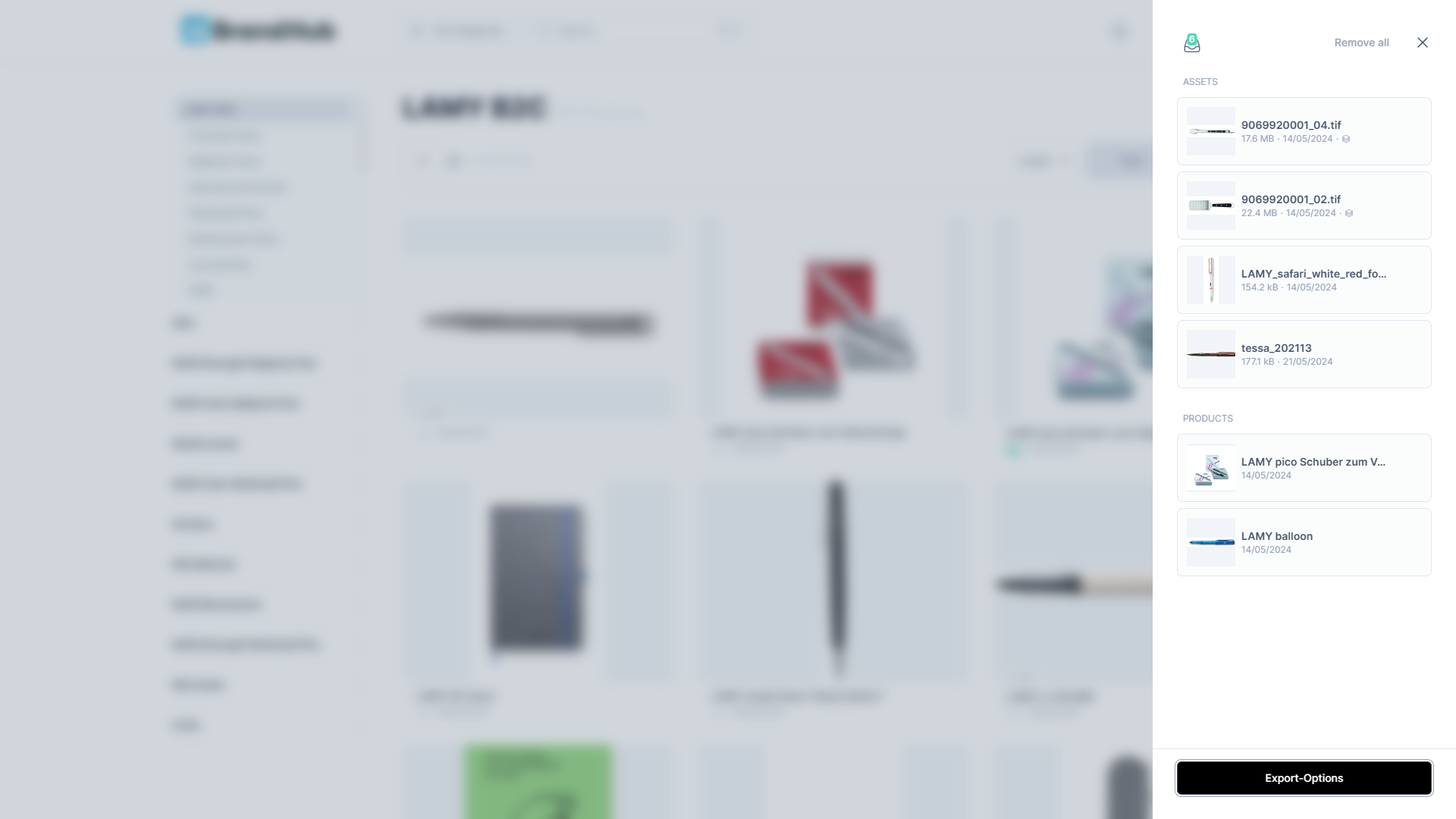
Download
Um einen Download zu starten, musst Du in der Sammlung auf die Schaltfläche „Export-Optionen“ klicken. Basierend auf den Elementen in der Sammlung musst Du auswählen, ob Du einen Dateidownload oder einen Produktdownload starten möchtest, indem Du den Schalter im oberen Teil des Download-Dialogs betätigst. Wenn sich nur Assets oder nur Produkte in der Sammlung befinden, wird standardmäßig die richtige Option angezeigt.
Der Asset-Download zeigt alle verfügbaren Kanäle an, wenn er konvertierbare Bilder enthält, wie die von Tessa. Für alle anderen Assets erhältst Du immer die Originaldatei. Um den gewünschten Kanal auszuwählen, musst Du ihn markieren und dann auf die Schaltfläche „Download“ klicken.
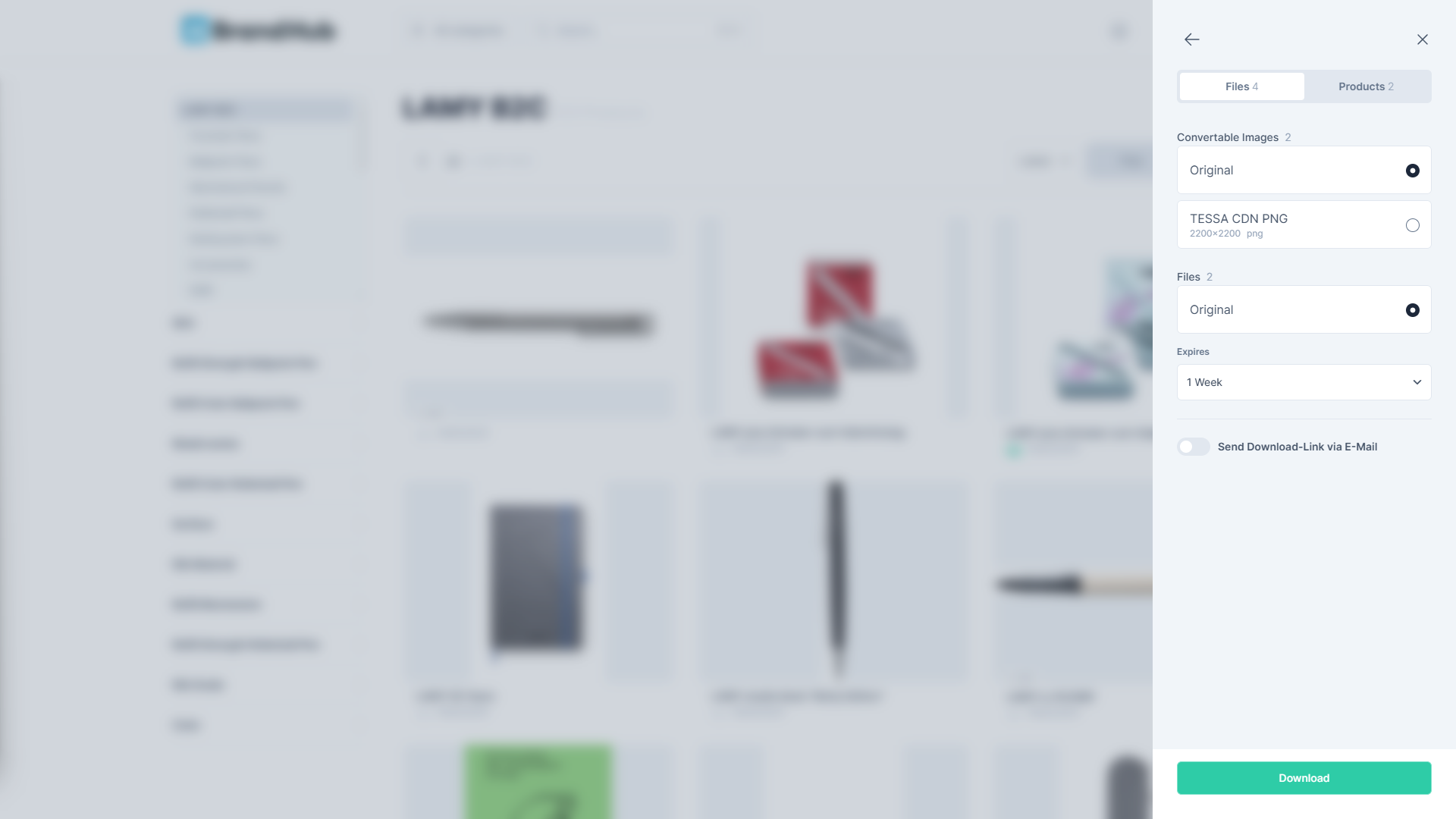
Der Produktdownload zeigt alle verfügbaren Sprachen und Kanäle an, die auf der BrandHub Konfiguration basieren. Du musst die richtigen Einstellungen auswählen und dann auf die Schaltfläche „Download“ klicken.
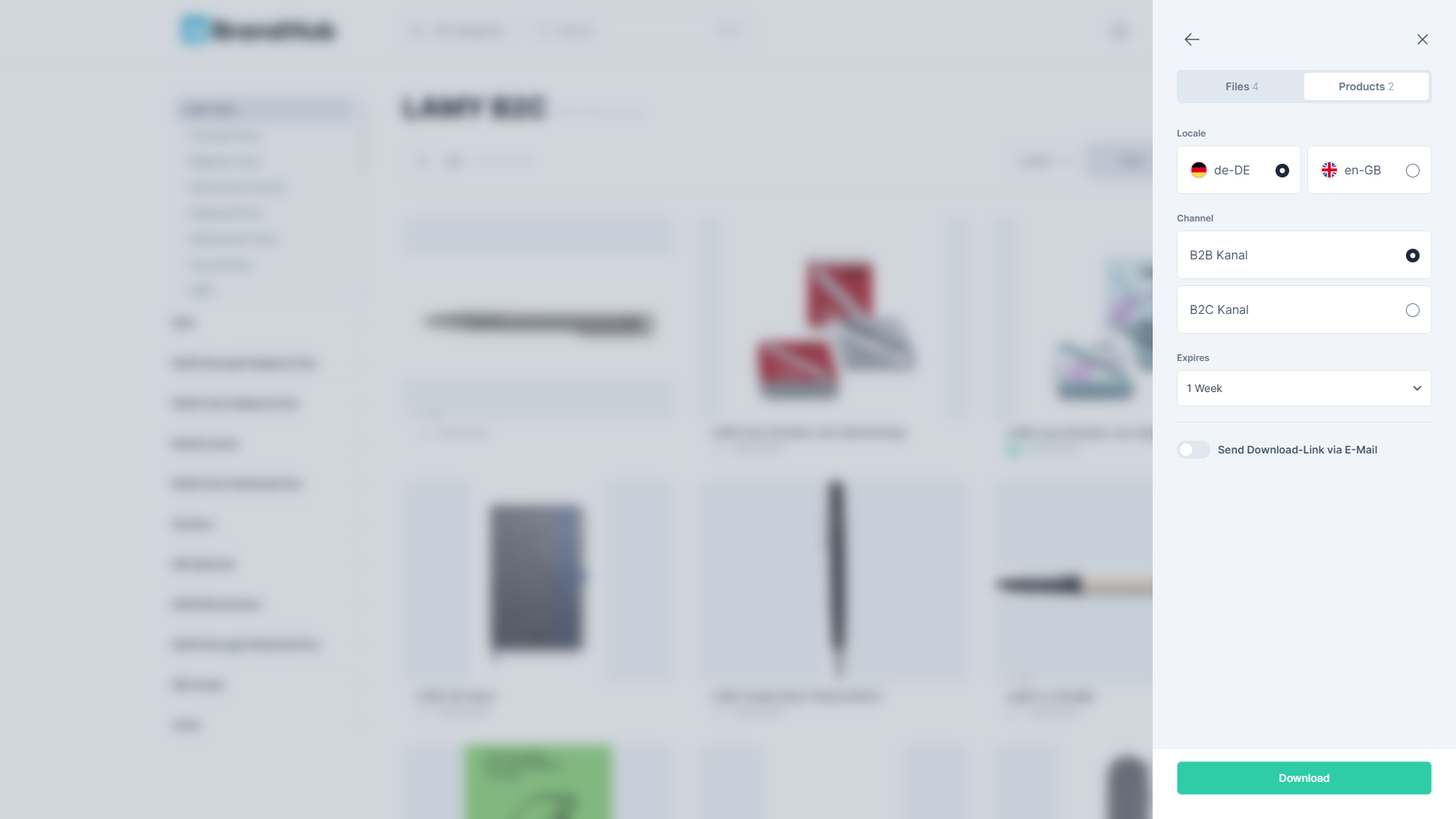
Sobald ein Download gestartet wurde, öffnet sich automatisch der Download-Dialog, der eine Liste aller Deiner aktuellen Downloads anzeigt. Sobald ein Download abgeschlossen ist, der mit einem grünen Punkt angezeigt wird, kannst Du ihn anklicken, um das .zip-Paket herunterzuladen.
Es können maximal 10 Downloads gleichzeitig heruntergeladen werden. Um Downloads zu löschen, klicke auf das Mülleimer-Symbol.